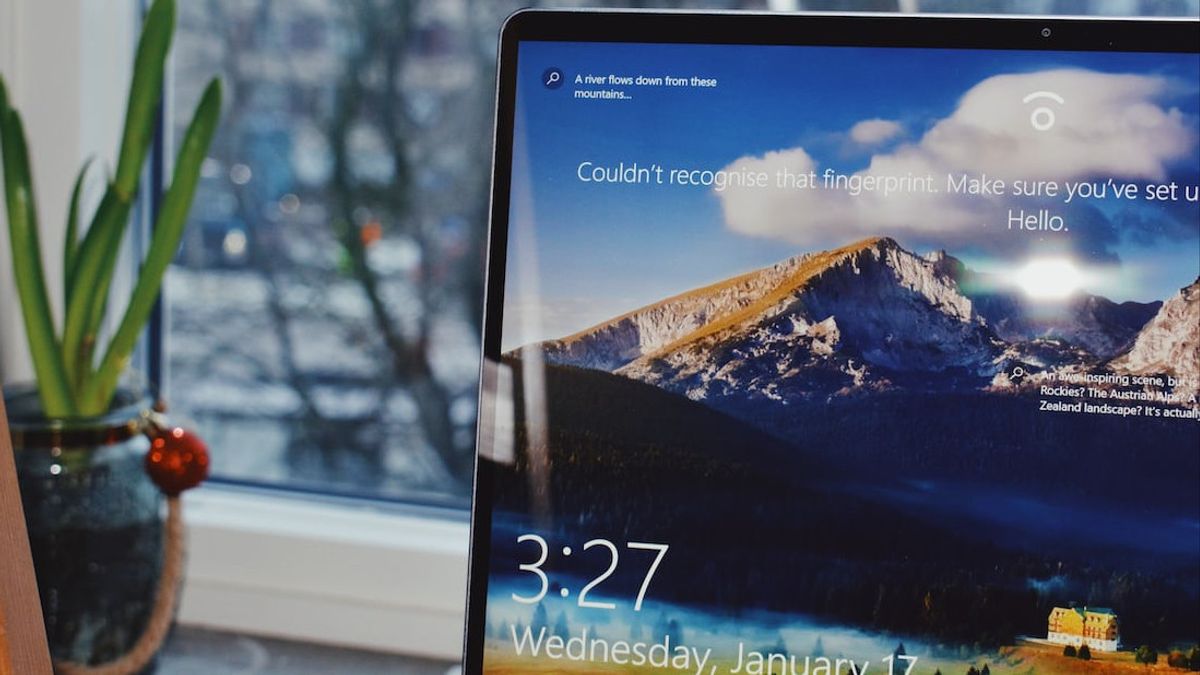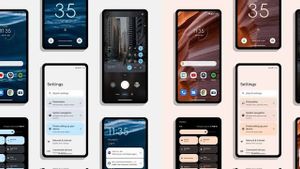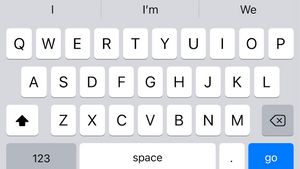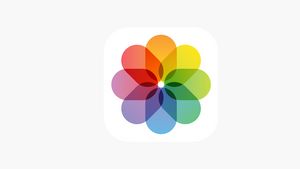JAKARTA - Biasanya, perangkat Windows akan secara otomatis mengkonfigurasi waktu sesuai dengan wilayah Anda. Dengan begitu, Anda tidak perlu lagi mengutak-atik pengaturan lagi.
Namun, jika Anda sedang bepergian atau perlu menerapkan zona waktu yang berbeda saat bekerja, mengubah zona waktu Anda di Windows tidak begitu sulit.
Ada beberapa cara berbeda yang dapat Anda lakukan untuk mengubah zona waktu di Windows. Berikut ini penjelasannya.
Cara Mengubah Zona Waktu Menggunakan Aplikasi Pengaturan
Aplikasi Pengaturan berfungsi sebagai hub pusat untuk sebagian besar pengaturan sistem di Windows. Anda dapat menggunakannya untuk mengubah banyak hal di Windows, termasuk zona waktu.
- Buka menu Start dan klik Pengaturan dengan ikon roda gigi.
- Arahkan ke tab Waktu & bahasa menggunakan panel kiri.
- Klik Tanggal & waktu.
- Matikan sakelar Setel zona waktu secara otomatis.
- Gunakan menu drop-down di sebelah Zona waktu untuk memilih zona waktu baru.
BACA JUGA:
Cara Mengubah Time Zone melalui Control Panel
Jika Anda lebih suka menggunakan Panel Kontrol daripada aplikasi Pengaturan, Anda juga dapat mengubah zona waktu dari Panel Kontrol. Begini caranya:
- Tekan Win + R untuk membuka dialog Run.
- Ketik control di dalam kotak dan tekan Enter untuk membuka Control Panel.
- Gunakan menu drop-down di pojok kanan atas untuk mengubah jenis tampilan menjadi Ikon besar.
- Klik Tanggal dan waktu.
- Klik tombol Ubah zona waktu.
- Gunakan menu drop-down di bawah Zona waktu untuk memilih zona waktu yang berbeda.